Ansluta till en skrivare via Wi-Fi
I detta avsnitt beskrivs hur du skriver ut bilder genom att direkt ansluta kameran till en skrivare som har stöd för PictBridge (trådlöst LAN) via Wi-Fi. För skrivarinstruktioner, se bruksanvisningen för skrivaren.
-
Välj [
: Wi-Fi/Bluetooth-anslutning].
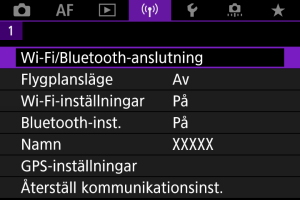
-
Välj [
Skriv ut från Wi-Fi-skrivare].
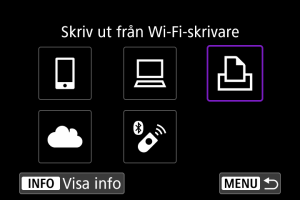
-
Välj [Lägg till en enhet att ansl. till].
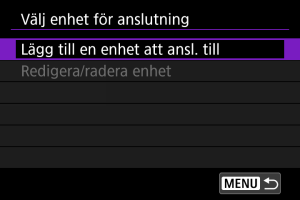
-
Kontrollera SSID (nätverksnamn) och lösenord.
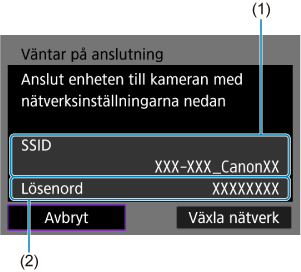
- Kontrollera SSID (1) och Lösenord som (2) visas på kameraskärmen.
-
Ställ in skrivaren.
-
Välj skrivare.
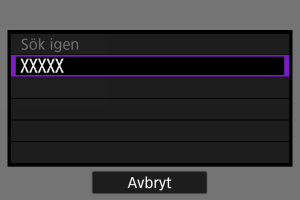
- När en lista över upptäckta skrivare visas väljer du den skrivare du vill ansluta till via Wi-Fi.
- Om din favoritskrivare inte finns med i listan väljer du [Sök igen] så att kameran kan hitta och visa den.
Obs!
- Se Wi-Fi-anslutning via åtkomstpunkter för att etablera en Wi-Fi-anslutning via en åtkomstpunkt.
Utskrift av bilder
Skriva ut enskilda bilder
-
Välja den bild du vill skriva ut.

-
Välj [Skriv ut bild].

-
Skriv ut bilden.
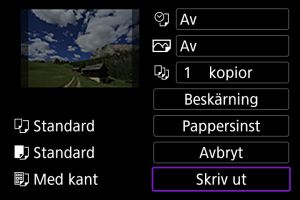
- Se Utskriftsinställningar för procedurerna för utskriftsinställning.
- Välj [Skriv ut] och sedan [OK] för att börja skriva ut.
Skriva ut enligt angivna bildalternativ
-
Tryck på
-knappen.

-
Välj [Beställa kopior].

-
Ställ in utskriftsalternativ.
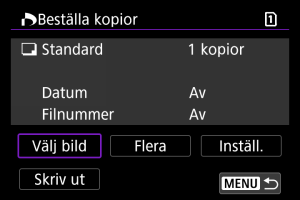
- Se Beställa kopior (DPOF) för procedurerna för utskriftsinställning.
- Om beställningen av kopior är klar innan upprättande av en Wi-Fi-anslutning ska du gå vidare till steg 4.
-
Välj [Skriv ut].
- [Skriv ut] kan endast väljas när en bild har valts och skrivaren är skrivklar.
-
Skriv ut bilden.
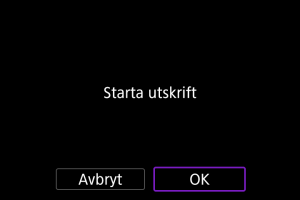
- Utskriften startar när du väljer [OK].
Var försiktig
- Fotografering är inte möjlig vid anslutning till en skrivare via Wi-Fi.
- RAW-bilder, HEIF-bilder och filmer kan inte skrivas ut.
- Innan du skriver ut måste du välja pappersformat.
- Utskrift per filnummer kanske inte stöds av vissa skrivare.
- Vissa skrivare kan skriva ut datum på kanten när [Med kant] är inställt.
- Beroende på skrivaren kan datumet se blekt ut om det skrivs ut på en ljus bakgrund eller vit kant.
Obs!
- När du använder ett batteri som strömkälla i kameran bör du se till att det är fulladdat.
- Det kan ta en stund innan utskriften påbörjas efter att du valt [Skriv ut] beroende på filstorlek och bildkvalitet.
- Tryck på knappen
för att stoppa utskriften medan [Avbryt] visas. Välj sedan [OK].
- När du skriver ut med [Beställa kopior] kan du välja [Fortsätt] för att fortsätta utskriften av de återstående bilderna om du har pausat pågående utskrift. Observera att utskriften inte kan återupptas om något av följande händer.
- Du ändrar beställningen av kopior eller tar bort någon av de angivna bilderna innan du återupptar utskriften.
- När index ställs in och du ändrar pappersinställningarna innan du återupptar utskriften.
- Se Obs! om ett problem uppstår under utskrift.
Utskriftsinställningar
Skärmvisningen och inställningsalternativen skiljer sig beroende på vilken skrivare du använder. Vissa inställningar kanske inte är tillgängliga. Mer information finns i skrivarens användarhandbok.
Skärmen utskriftsinställningar
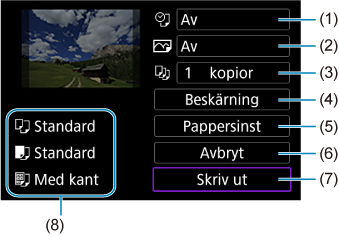
- (1) Ställer in utskrift av datum eller filnummer ().
- (2) Ställer in utskriftseffekterna ().
- (3) Ställer in antalet kopior som ska skrivas ut ().
- (4) Ställer in utskriftsområdet ().
- (5) Ställer in papprets format, typ och layout (, , ).
- (6) Återgår till bildvalsskärmen.
- (7) Startar utskriften.
- (8) De inställningar du har gjort för papprets format, typ och layout visas.
- Vissa inställningar kanske inte fungerar beroende på vilken skrivare du använder.
Pappersinställningar
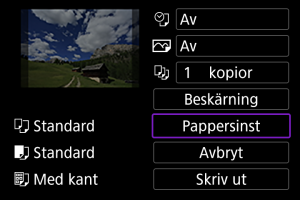
- Välj [Pappersinst].
[ ] Ställa in pappersformat
] Ställa in pappersformat
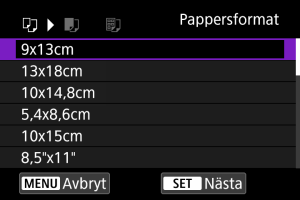
- Välj skrivarens pappersformat.
[ ] Ställa in papperstyp
] Ställa in papperstyp
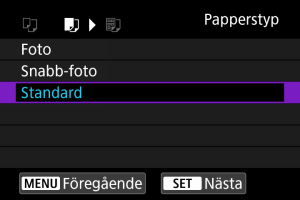
- Välj skrivarens papperstyp.
[ ] Ställa in sidlayout
] Ställa in sidlayout
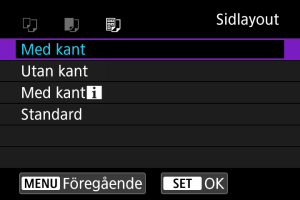
- Välj sidolayout.
Var försiktig
- Om bildernas sidförhållande skiljer sig från utskriftspapperets sidförhållande kan bilden beskäras avsevärt om du skriver ut den utan kanter. Bilderna kan också skrivas ut med en lägre upplösning.
[  ] Ställer in utskrift av datum/filnummer
] Ställer in utskrift av datum/filnummer

- Välj [
].
- Välj vad du vill skriva ut.
[ ] Ställer in utskriftseffekter (bildoptimering)
] Ställer in utskriftseffekter (bildoptimering)
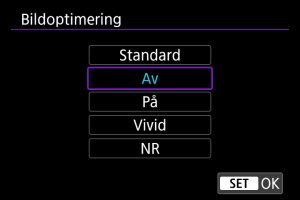
- Välj [
].
- Välj utskriftseffekt.
Var försiktig
- ISO-tal kan identifieras felaktigt i fotograferingsinformation som skrivs ut för bilder tagna med ett utökat ISO-tal (H).
- [Standard] gällande utskriftseffekter och andra alternativ hänvisar till standardinställningar som har fastställts av skrivartillverkaren. Se skrivarens användarhandbok för information om [Standard].
[ ] Ställa in antal kopior
] Ställa in antal kopior
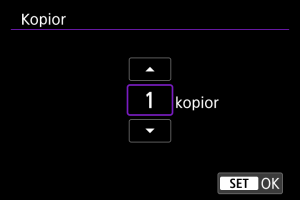
- Välj [
].
- Välj antal kopior att skriva ut.
Beskära bilden
Ställ in beskärningen precis innan skriver ut. Om du ändrar utskriftsinställningarna efter att du beskär bilderna måste du beskära bilderna igen.
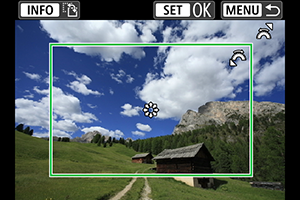
-
Välj [Beskärning] på menybilden för utskriftsinställningar.
-
Ställ in beskärningsramens storlek, position och orientering.
- Bildområdet inom beskärningsramen skrivs ut. Ramens form (sidförhållande) kan ändras med [Pappersinst].
Ändra storlek på beskärningsramen
Vrid på
-inmatningsratten för att ändra storleken på beskärningsramen.
Flytta beskärningsramen
Tryck på
för att flytta ramen vertikalt eller horisontellt.
Ändra beskärningsramens orientering
Genom att trycka på
kan du växla mellan vertikal och horisontell orientering av beskärningsramen.
-
Tryck på knappen
för att avsluta beskärning.
- Du kan kontrollera det beskurna bildområdet uppe till vänster på menybilden för utskriftsinställning.
Var försiktig
- Beroende på skrivaren kan det hända att det beskurna bildområdet inte skrivs ut så som du har ställt in det.
- Ju mindre du gör beskärningsramen desto lägre upplösning får bilden vid utskriften.
Obs!
Hantera skrivarfel
- Använd knapparna på skrivaren om utskriften inte återupptas efter att du löst ett skrivarfel (såsom slut på bläck eller papper) och väljer [Fortsätt]. Information om hur du återupptar utskriften hittar du i skrivarens användarhandbok.
Felmeddelanden
- Om ett fel uppstår när du skriver ut visas ett felmeddelande på kamerans skärm. När du har åtgärdat felet kan du fortsätta utskriften. Mer information om hur du åtgärdar ett utskriftsfel finns i skrivarens användarhandbok.
Pappersfel
- Kontrollera att papperet har fyllts på rätt sätt.
Bläckfel
- Kontrollera skrivarens bläcknivå och behållaren med kasserat bläck.
Maskinfel
- Kontrollera om fel som inte berör papper eller bläck har uppstått.
Filfel
- Den valda bilden kan inte skrivas ut. Det är inte säkert att det går att skriva ut bilder som tagits med en annan kamera eller som redigerats på en dator.